win10桌面上没有我的电脑图标怎么回事 win10桌面显示我的电脑如何操作
更新时间:2022-04-23 09:49:00作者:huige
我们在安装win10系统之后,通常会在桌面上看到我的电脑图标,但是不排除有些小伙伴安装后桌面上没有我的电脑图标的,遇到这样的问题要怎么办呢,不用担心操作方法很简单,现在就给大家分享一下win10桌面显示我的电脑的详细操作方法。
推荐:win10旗舰版64位下载
具体方法如下:
1.“win+i”打开设置之后点击个性化选项。
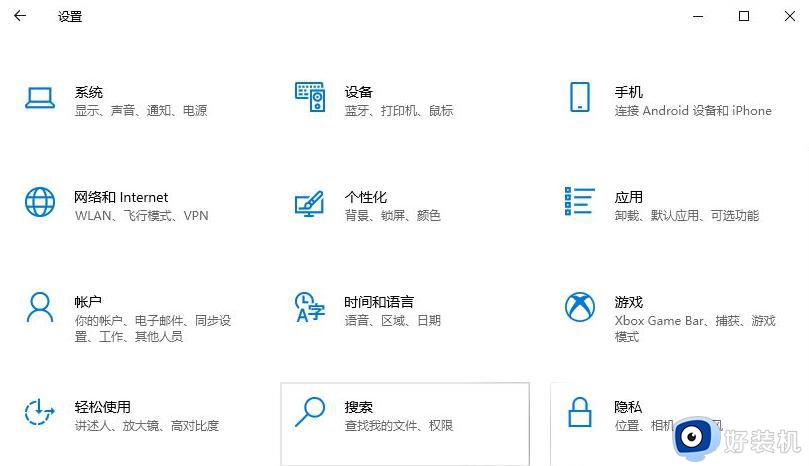 2.然后点击主题按钮。
2.然后点击主题按钮。
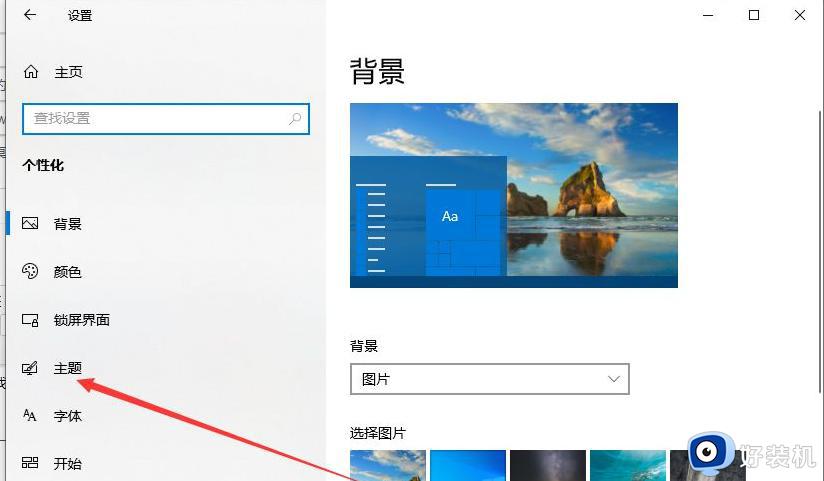 3.在右侧的相关的设置中选择桌面图标设置。
3.在右侧的相关的设置中选择桌面图标设置。
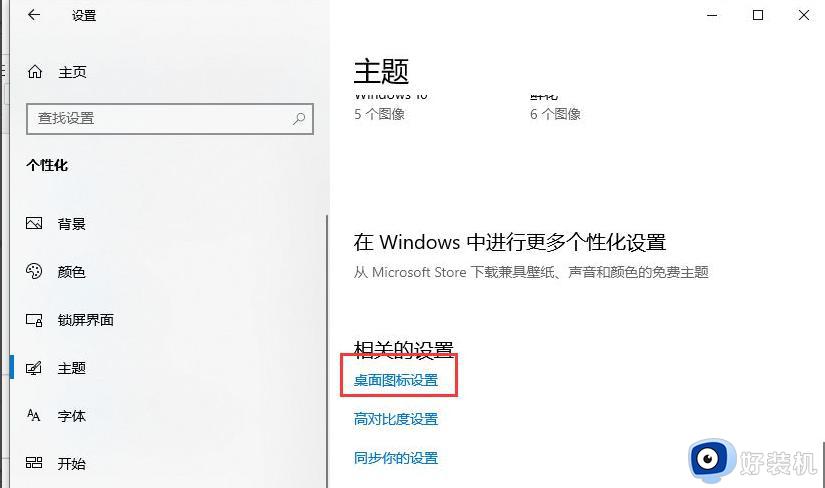 4.在弹出的桌面图标设置窗口中勾选计算机选项,点击确定就可以了。
4.在弹出的桌面图标设置窗口中勾选计算机选项,点击确定就可以了。
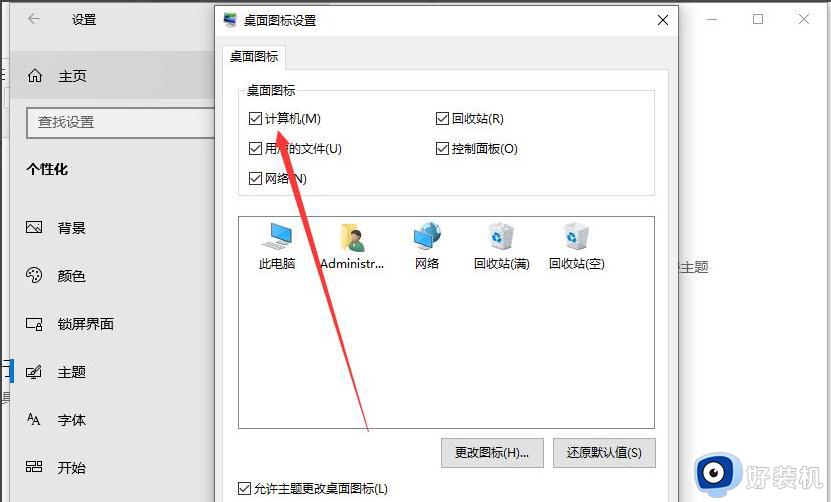
以上给大家讲解的就是win10桌面上没有我的电脑图标的详细操作方法,按照上面的方法操作之后就会在桌面上看到我的电脑图标了。
相关教程:
win10桌面图标不显示怎么恢复
win10桌面上没有我的电脑图标怎么回事 win10桌面显示我的电脑如何操作相关教程
- win10系统桌面没有此电脑图标怎么回事 win10显示此电脑图标的方法
- win10的我的电脑图标怎么显示设置方法 windows10怎么把我的电脑放桌面
- win10桌面显示我的电脑的方法 win10怎么桌面上显示我的电脑
- win10 桌面显示回收站的步骤 win10桌面回收站图标不见了怎么办
- win10 桌面显示此电脑的图文教程 win10桌面上怎么显示此电脑
- win10 桌面图标不显示名字怎么回事 win10桌面上的图标不显示文件名如何处理
- Win10桌面图标不见了怎么显示 Win10桌面图标不见了如何找回
- windows10没有我的电脑图标如何修复 win10没有我的电脑桌面图标怎么办
- win10 桌面没有任何图标如何解决 win10桌面什么图标都没有怎么办
- win10系统如何在桌面显示“此电脑”图标 win10在桌面显示“我的桌面”的教程
- win10拼音打字没有预选框怎么办 win10微软拼音打字没有选字框修复方法
- win10你的电脑不能投影到其他屏幕怎么回事 win10电脑提示你的电脑不能投影到其他屏幕如何处理
- win10任务栏没反应怎么办 win10任务栏无响应如何修复
- win10频繁断网重启才能连上怎么回事?win10老是断网需重启如何解决
- win10批量卸载字体的步骤 win10如何批量卸载字体
- win10配置在哪里看 win10配置怎么看
热门推荐
win10教程推荐
- 1 win10亮度调节失效怎么办 win10亮度调节没有反应处理方法
- 2 win10屏幕分辨率被锁定了怎么解除 win10电脑屏幕分辨率被锁定解决方法
- 3 win10怎么看电脑配置和型号 电脑windows10在哪里看配置
- 4 win10内存16g可用8g怎么办 win10内存16g显示只有8g可用完美解决方法
- 5 win10的ipv4怎么设置地址 win10如何设置ipv4地址
- 6 苹果电脑双系统win10启动不了怎么办 苹果双系统进不去win10系统处理方法
- 7 win10更换系统盘如何设置 win10电脑怎么更换系统盘
- 8 win10输入法没了语言栏也消失了怎么回事 win10输入法语言栏不见了如何解决
- 9 win10资源管理器卡死无响应怎么办 win10资源管理器未响应死机处理方法
- 10 win10没有自带游戏怎么办 win10系统自带游戏隐藏了的解决办法
